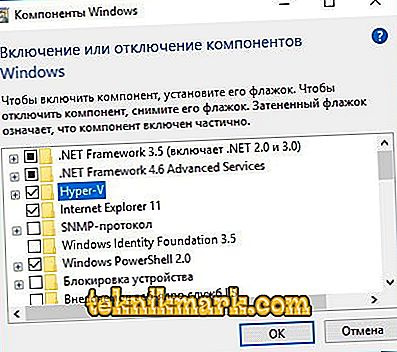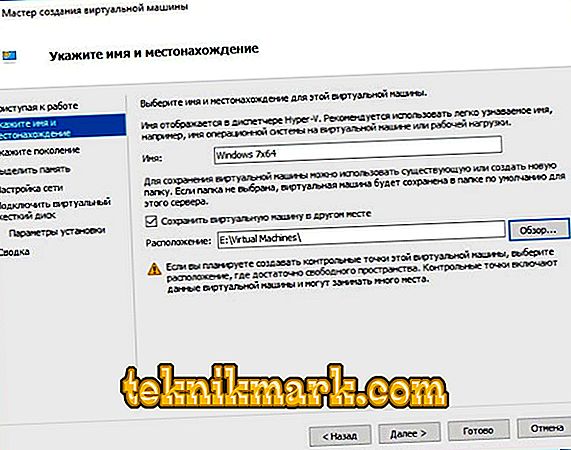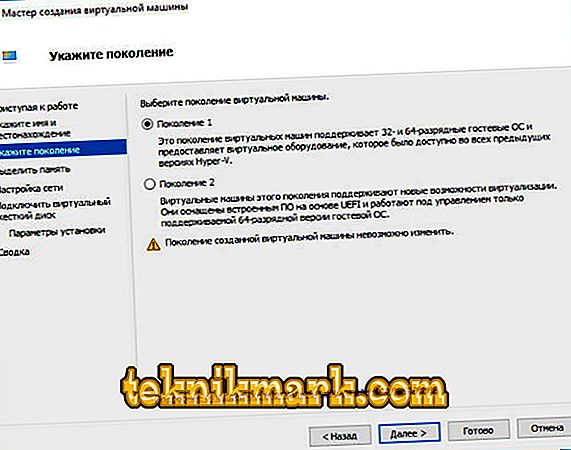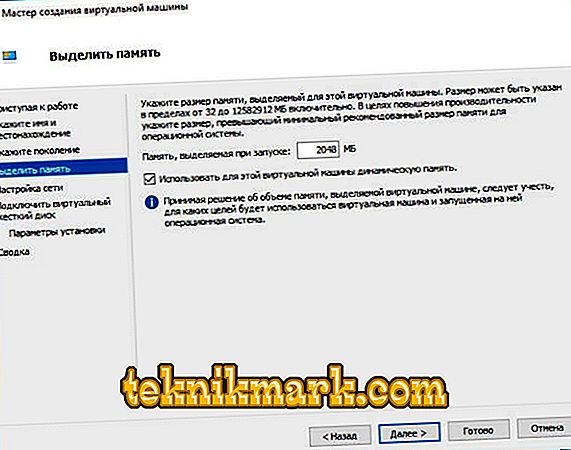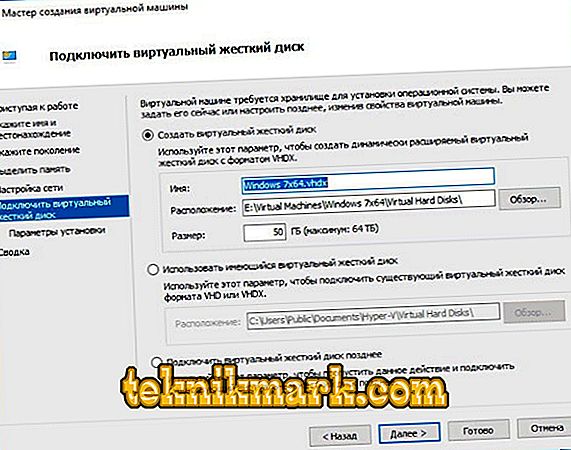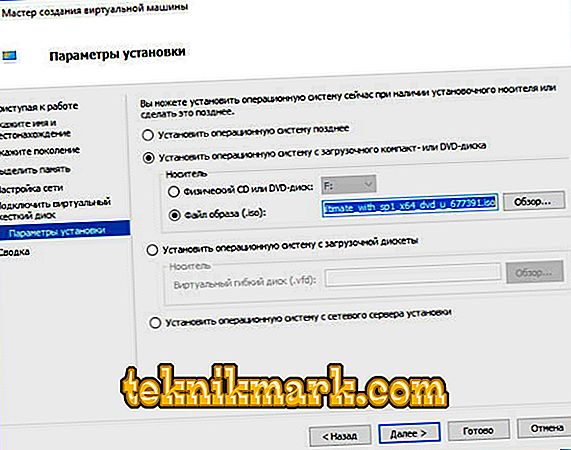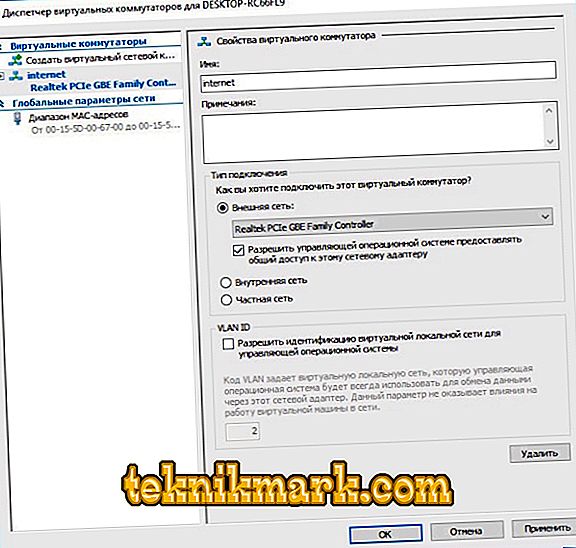Mnogi so slišali nekaj o virtualnih strojih, nekaj o VirtualBoxu, nekaj o namestitvi drugega OS na računalnik. Vendar pa malo ljudi ima idejo o Hyper-V. In zaman, ker je program dober hypervisor, ki vam omogoča tudi namestitev enega ali dveh dodatnih operacijskih sistemov in ne samo. Glavna stvar je vedeti, kako namestiti in konfigurirati Windows Hyper-V Server.

Kaj, zakaj in kako
Najprej morate razumeti terminologijo. In ne, da je začetni uporabnik las stala na koncu s tako obilo nerazumljivih besed.
- Hipervizorji ustvarjajo virtualne stroje.
- Hypervisor je posebna programska oprema, ki vam omogoča, da naš računalnik razdelite v eno »resnično« in več ali eno virtualno.
- Virtualni stroj je ta najbolj neobstoječ računalnik. Ustvari svoj hipervizor. Lahko pa tudi postavite OS na tak računalnik (odvisno od sistema, ki ga ustvarja: vse ali nekatere posebne, na primer samo iz družine Windows) in ga nato upravljate iz okna aplikacije ali kaj drugega.
- Virtualizacija strojne opreme - ustvarjanje virtualne realnosti znotraj računalnika. Sistem virtualizacije strojne opreme je pogosto hipervisor, omenjen zgoraj desetkrat. Lahko se imenuje tudi "upravljalec navideznih strojev".
- Gostujoči OS - operacijski sistemi na virtualnih računalnikih.
Kaj nam daje vse to?
- Možnost, da na računalnik vstavite dva OS-a naenkrat. Kaj je precej kul, če namestite ne Windows, ampak nekaj bolj zanimivega: isti Ubuntu.

Virtualni stroj vam omogoča namestitev dveh operacijskih sistemov na en računalnik
- Sposobnost testiranja različnih programov in operacijskih sistemov. Ta element je koristen za programerje ali strokovnjake za IT, ne pa za običajne uporabnike. Ampak, če ste začetnik predstavnik enega od teh poklicev, potem bo zelo koristno, da ste sposobni obvladovati sisteme virtualizacije strojne opreme.
- Uporaba programov za našo "os" ni namenjena. Enake igre, na primer. Vsekakor ne boste mogli namestiti OS iz PlayStationa 3 (čeprav ni nič nemogoče!), Toda tukaj je Windows XP enostaven in na njem lahko preprosto zaženete veliko starih igrač.
- Razumevanje bistva različnih procesov na računalniku. Edini način, da nehate videti fig in v monitorju je, da nenehno vadite in izvajate preproste (za strokovnjake) naloge. Toda knjige in članki, kot je ta, seveda tudi niso bili preklicani.
Kako se vse to nanaša na Hyper-V? Program je zelo hipervizor. Poleg tega obstaja tudi VirtualBox in številne druge aplikacije, ki opravljajo podobne funkcije. Kaj uporabiti - se odločite, in tukaj posebej o Hyper-V.
- Ta programska oprema deluje samo na 64-bitnih sistemih. V tem primeru lahko ustvarite znotraj in 32-bitno.
- »Starši« Hyper-V so Microsoftovi strežniški programi z istim imenom. "Strežnik" pomeni, da so bili izdani za posebne operacijske sisteme za strežnike.
- Prihaja s sistemi Windows 8, 8.1 in 10. Na žalost še ni bilo Hyper-V na operacijskem sistemu Windows 7. \ t
Delo s programom

Za namestitev programa potrebujete sodoben računalnik
Hyper-V ima sistemske zahteve, na katere morate paziti, preden jih namestite.
- RAM najmanj 4 GB.
- Procesor opremljen s strojno vizualizacijo. Tehnologije se imenujejo Intel-VT ali AMD-V (lahko se imenuje VMX ali SVM).
- Tehnologija Intel EPT ali AMD RVI.
Če želite ugotoviti, ali bodo zadnji dve komponenti v računalniku ali ne, pomagali pripomočku Coreinfo. Lahko ga prenesete z uradnega Microsoftovega spletnega mesta. Coreinfo je okno z besedilom, v katerem se bodo pojavile črte pred parametri, ki vas zanimajo - jih ni - ali informacije o njihovi prisotnosti.
Namestite Hyper-V
Če so sistemske zahteve v redu, nadaljujte z namestitvijo Hyper-V. V operacijskem sistemu Windows 10/8 / 8.1 je program že tam, zato ga morate le pognati.
- Kliknite Win + R, da zaženete ukazno vrstico.
- Vnesite: Dodatne funkcije
- V komponentah programa Windows Hyper-V najdemo oznako.
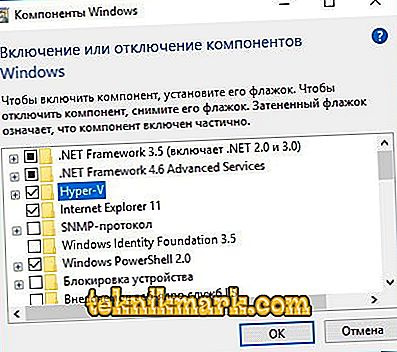
Postavite oznako blizu Hyper-V
- Kliknite V redu.
- Znova zaženite računalnik.
Torej, nameščen je hipervizor, ostaja, da deluje tako, kot bi moralo, in ustvariti virtualni stroj.
Ustvarite virtualni stroj
Konfiguriranje navideznih strojev v Hyper-V, kot lahko uganete, je veliko bolj zapleteno kot namestitev. Vendar ga lahko obvlada tudi začetnik.
- Zaženite program.
- Kliknite gumb »Ustvari« v zgornjem desnem kotu in nato »Virtual Machine«.
- Prikaže se čarovnik za ustvarjanje, preberite informacije, kliknite "Naprej".
- Pojdi z imenom. Lokacija ni mogoče spremeniti.
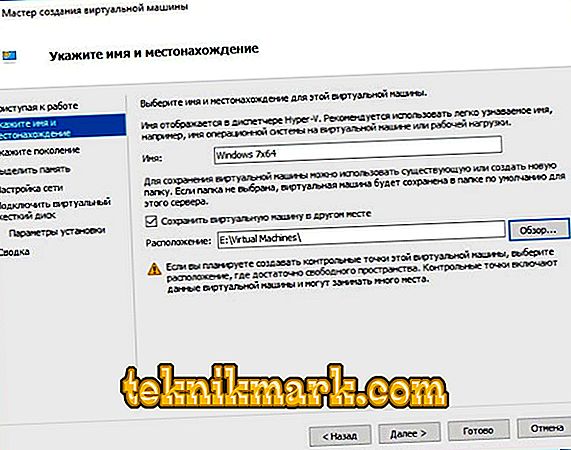
Določite ime in lokacijo
- Nato imamo izbiro dveh generacij. Nekatere gostujoče operacijske sisteme lahko namestite na eno in jih ne namestite na drugo. Zato pri namestitvi lastne osi preverite širino sistema in ali imajo zagonski medij UEFI. Izberemo drugo možnost, ko namestimo novo zgradbo sistema Windows.
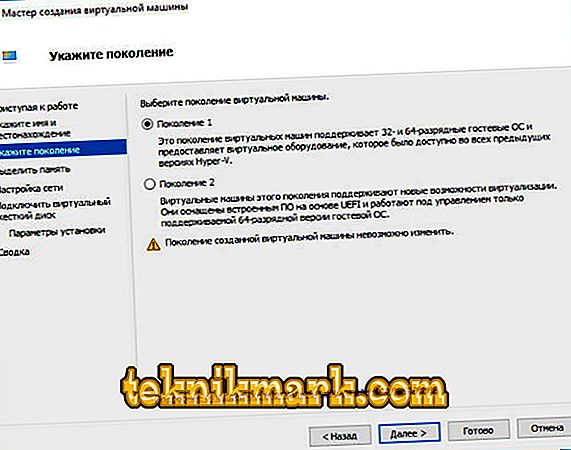
Izbira generacije Hyper-V
- V naslednjem oknu morate izbrati dodeljeni pomnilnik. Bolje zapustiti 1024 MB. Če ima računalnik RAM nad 4 GB, lahko omogočite več. Če nameravate namestiti XP ali druge osvetljene operacijske sisteme, lahko izberete manj.
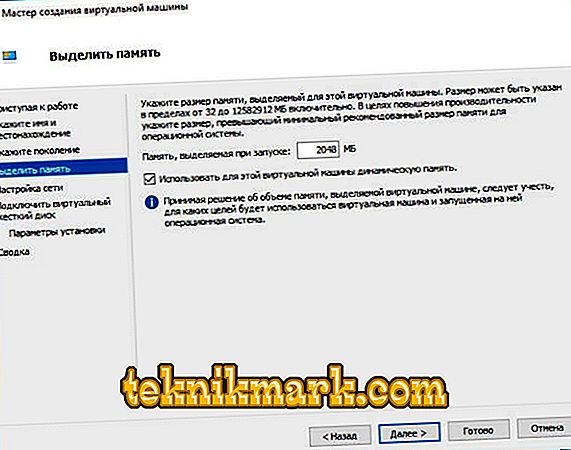
Določite količino pomnilnika
- Nato najdemo virtualno stikalo na seznamu omrežnih povezav, če smo ga ustvarili.
- Ustvarite virtualni trdi disk, določite njegovo lokacijo in velikost.
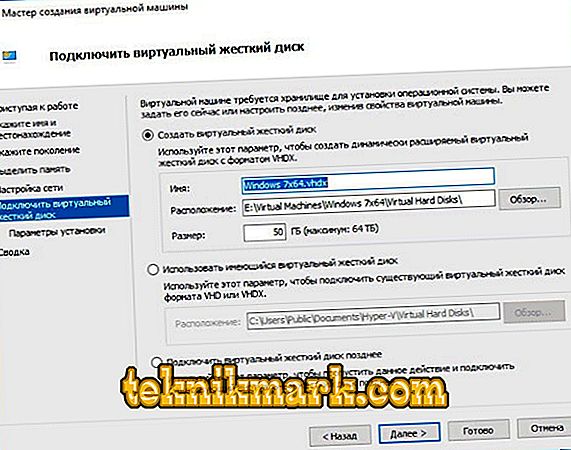
Povezujemo navidezni trdi disk
- Na koncu podajte pot do slikovne datoteke sistema.
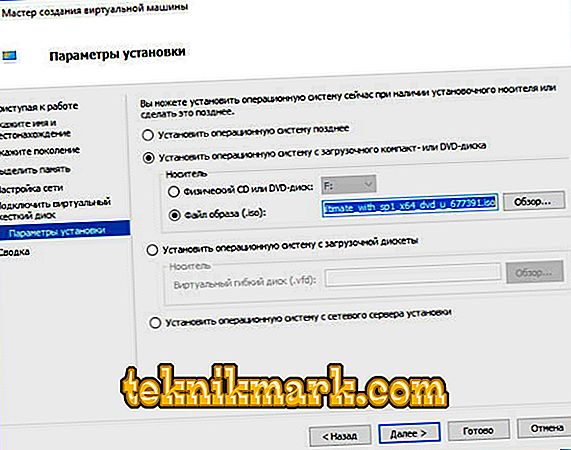
Podajte pot do slikovne datoteke sistema
- Preverimo vse podatke in kliknemo "Dokončaj".
Ta nastavitev še ni končana. Zdaj morate zagnati avto in se naučiti, kako ga učinkovito uporabljati.
Zaženite, povežite se z omrežjem in nekaj čipov
Najprej razmislite o uvedbi novega operacijskega sistema.
- Seznam v oknu Hyper-V prikaže vse navidezne naprave. Najverjetneje ga imamo sami.
- Izberite jo, kliknite z desno miškino tipko in kliknite »Poveži«.
- Obrne se okoli celotnega okna. Za začetek morate klikniti na okrogli gumb na vrhu. Od tod se z virtualnim sistemom izvajajo druga dejanja.
- Pritisnemo poljuben gumb.
- Zdaj delamo z operacijskim sistemom, katerega ISO podoba smo prenesli.
Vse, stroj deluje. Ko zaprete okno, ga preprosto zrušimo in nadaljujemo z delom v ozadju.
Poleg neposrednega povezovanja naprave je pomembno, da lahko konfigurirate in povežete omrežje. To naredimo na naslednji način.
- Odprite upravitelja, da ustvarite navidezna stikala. Nahaja se v meniju "Dejanja".
- Izberete lahko tri omrežja: zunanje, notranje in zasebne. Na kratko: zunanji - virtualni računalnik - internet, notranji - virtualni - fizični, zasebni - virtualni - virtualni. Nastavite internetno povezavo.
- Pojdi z imenom. Postavite kljukico "Zunanje omrežje" in poiščite na seznamu "Družinski kontrolor" ali drugo vrsto povezave.
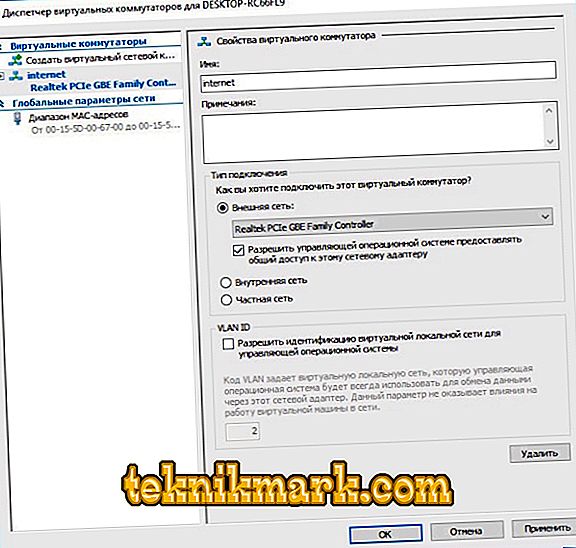
Podajte ime zunanjega omrežja
- Pritiskamo, da se prijavimo.
Omrežno povezavo lahko ustvarite pred in po izdelavi »otroškega« OS, od tega se ne bo nič spremenilo. Stroj se bo še vedno priključil na novo kovano stikalo.
Po namestitvi in konfiguriranju Hyper-V je ena od težav, ki ostaja pri delu s sistemi, prenos datotek iz fizičnega računalnika v tisti, ki smo ga ustvarili. Da bi jo odpravili, je najboljša povezava z oddaljenim namizjem najboljša.
- Odprite ukazno vrstico na navideznem računalniku (Win + R). Vnesemo: EXE shell32.dll, Control_RunDLL sysdm.cpl,, 5
- Omogočamo povezavo, to je najnižja oznaka na zavihku »Oddaljeni dostop«.
- Zdaj vnesemo v ukazno vrstico: ipconfig
Ukaz je potreben za iskanje IP naslova. Kopirajte ali napišite.
- Zdaj pojdite na fizični računalnik.
- V ukazni vrstici vozimo: mstsc
- Vnesite IP, natančno ime uporabnika, vam omogočamo, da shranite poverilnice. Potem kliknite "Save" in nato "Connect".
Zdaj lahko preklopimo med navideznimi in resničnimi računalniškimi namizji. Kaj to daje? Prenos datotek s standardno metodo: ctrl + C, ctrl + V. Brez povezovanja oddaljenega namizja ta metoda deluje samo z besedilom.
Kje dobiti OS?
Vprašanje, ki so ga mnogi verjetno prišli, ko so brali o ustvarjanju virtualnega stroja. Operacijske sisteme ali distribucijo lahko prenesete iz različnih specializiranih virov. Pomembno je zagotoviti, da je to slika ISO. Poskusne različice sistema Windows lahko uporabljate tri mesece. Če govorimo o distribucijah Linuxa, je večina od njih brezplačna, pomembneje pa je najti ustrezno gradnjo in jo prenesti v ISO.
Zdaj imate vsaj majhno idejo o Hyper-V. Seveda vseh funkcij, kompleksnosti in zmožnosti programa ni mogoče opisati v enem članku. Po branju lahko enostavno izvedete vrsto osnovnih dejanj. In nato neodvisno namestite sistem, ki ne pripada družini Windows.